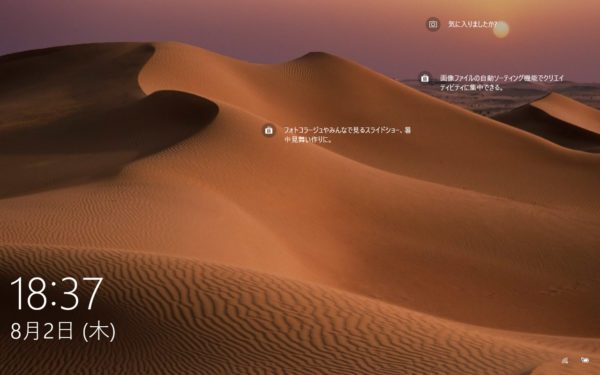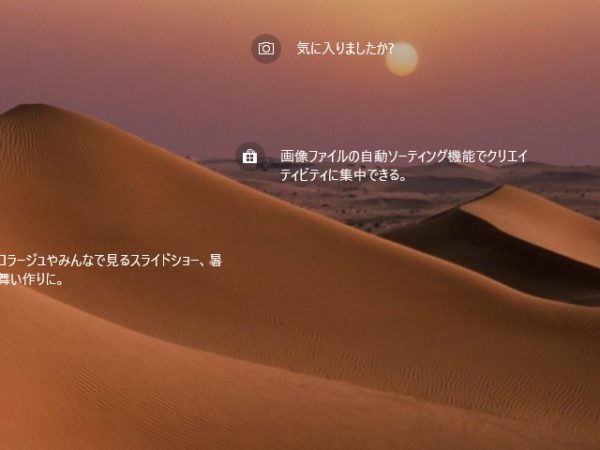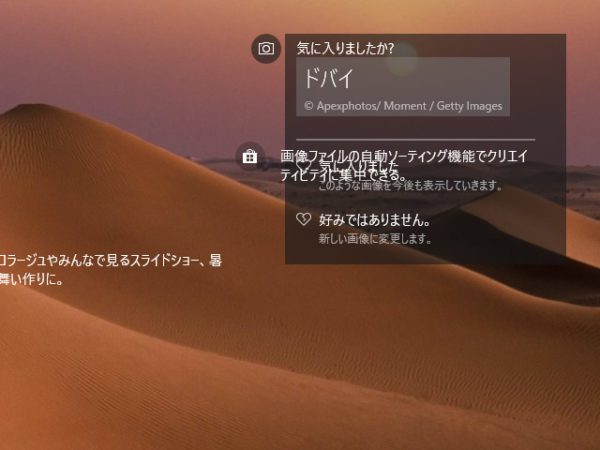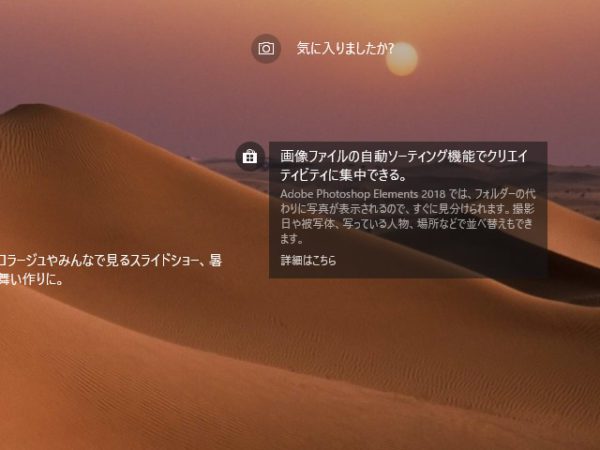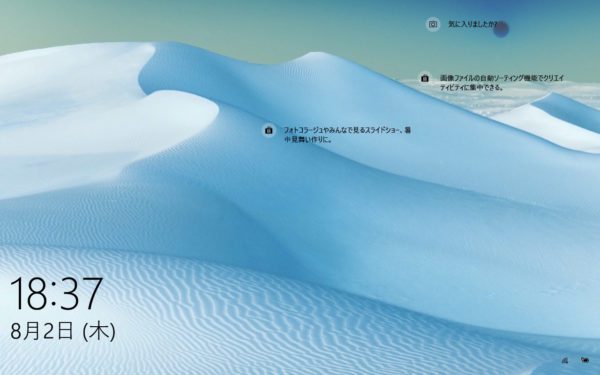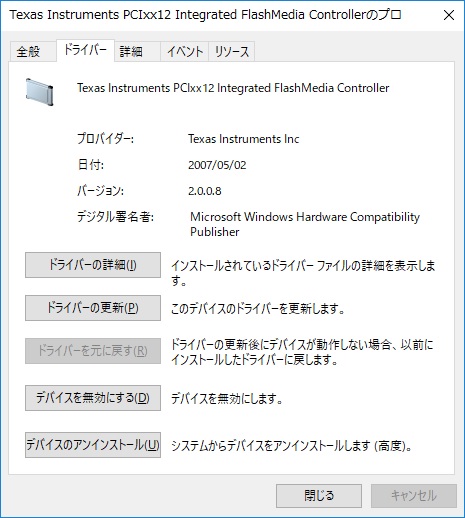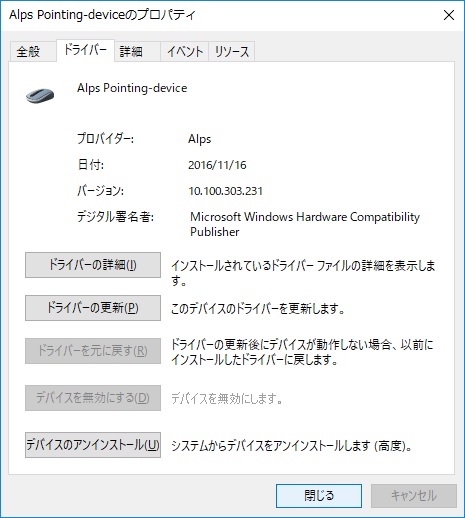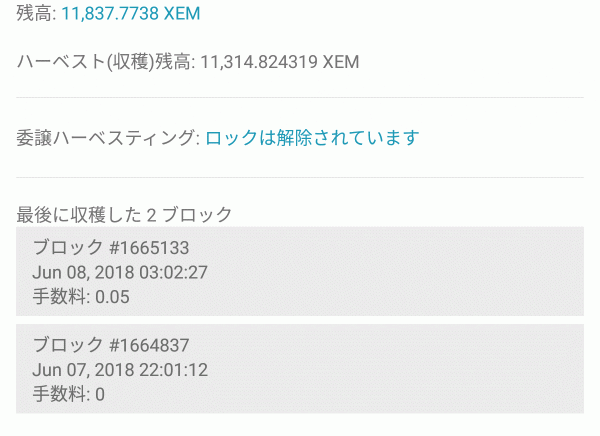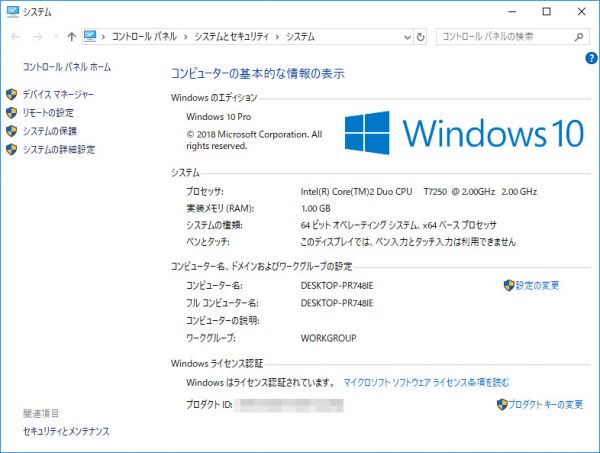免許の有効期限表記を元号から西暦にするみたいだけど
2018年08月04日 21時00分  月齢:22.4[弓張月(下弦)] 潮汐:小潮
月齢:22.4[弓張月(下弦)] 潮汐:小潮
7年前に投稿 | 分類無用 | コメントはありません
1分ぐらいで読めます。
警察庁は2日、運転免許証の有効期限の表記を元号から西暦に変更する方針を明らかにした。「増加する外国人の免許保有者に分かりやすく伝えるため」としている。システムの改修が必要で、新表記の免許証の交付は早くても2019年3月になる見通し。
今月6日から9月4日まで意見公募し、道交法施行規則の改正を目指す。改正案によると、西暦を使うのは有効期限で、生年月日や交付日、免許を取得した日は現行の元号で表すため、西暦と和暦が混在することになる。新天皇の即位に伴って19年5月に新元号に切り替われば、新たな元号を表記する。
「免許の有効期限表記を元号から西暦に」毎日新聞2018年8月2日 19時40分
この見本の女性が昭和40年生まれということは53歳、とても53歳には見えないほど若い。というハナシではなくて。
えー、有効期限が西暦で表示されるということですが…
じゃあなんで生年月日や交付日が和暦のままなのよ? バカなの?
しかも「新天皇の即位に伴って19年5月に新元号に切り替われば、新たな元号を表記する。」ということは、「増加する外国人の免許保有者に分かりやすく伝えるため」と言ってることが逆。なんで全部西暦にしないかなー。
役所も銀行も、もう意地張って和暦を使うのやめたらって思うんですけどね。